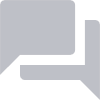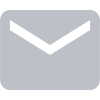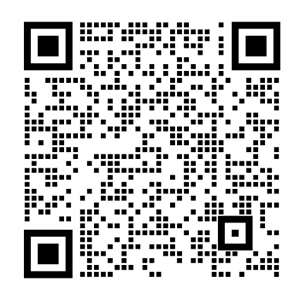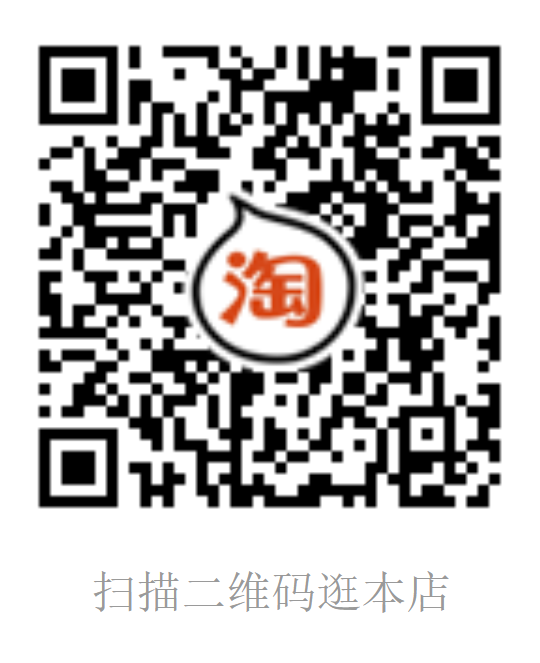4.2. PoE系列入门必看
本教程适用的设备可在 这里 查看。
PoE 允许使用单根 Cat5e(或更高)以太网电缆为设备供电并为其提供长达 100 米(328 英尺)的 1,000 Mbps (1 Gbps) 全双工连接。

连接 PoE 设备后,以太网连接 LED(如上所示)应亮起并开始偶尔闪烁。
4.2.1. 分步教程
您将需要一个 PoE 交换机或注入器 来为PoE设备供电. :单击此处获取完整教程. 为设备供电后,LED 应开始闪烁,如上面的 GIF 所示。
将您的计算机连接到与PoE 设备相同的 LAN 。
确保你有 depthai version 2.7.0.0 或更新版本。您可以使用以下命令更新您的depthai python包
python3 -m pip install depthai>=2.7.0.0现在,您可以像使用 USB-C 电缆连接 DepthAI 设备一样运行任何 代码示例 / depthai 实验 / depthai_demo !
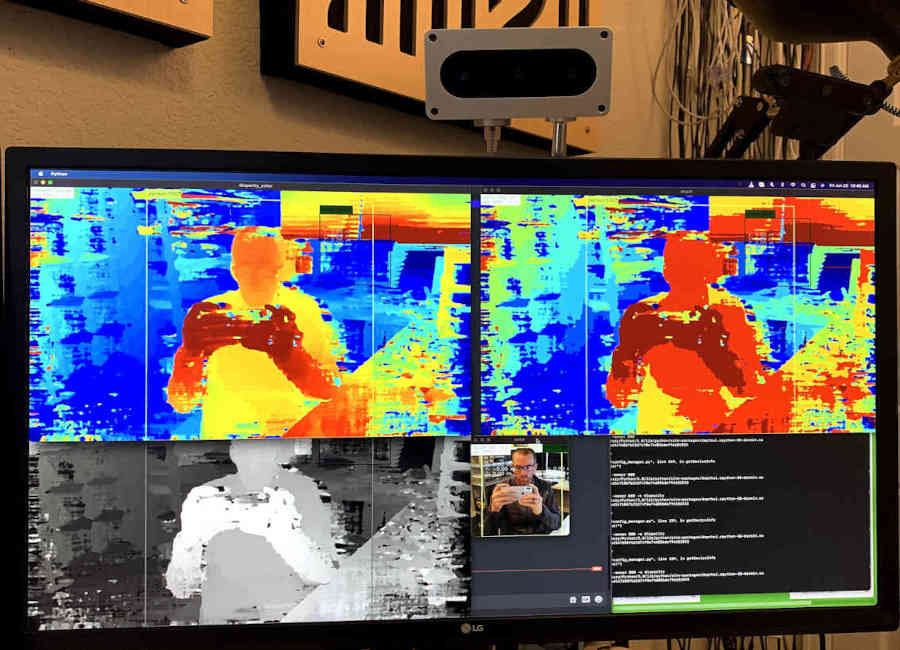
在这些步骤之后,depthai_demo 正在 OAK-D-POE 上工作!
4.2.2. POE版本的OAK如何运作
当您的程序尝试创建设备 (with dai.Device(pipeline) as device:) 时,depthai将搜索通过 USB 端口或 LAN 连接的可用设备。它在同一网络(例如 LAN)上搜索 PoE 设备并通过 TCP 协议进行通信。这样 PoE 设备的工作方式与 USB 设备相同。与 USB-C 连接一样,您可以指定 Mx ID 以指定您想要连接到哪个 DepthAI PoE 设备(了解更多信息请点击此处)。
4.2.3. PoE 故障排除
搜索设备IP地址和设备号
您可以在 此处下载 测试程序。
- DHCP和静态IP
默认情况下,PoE 设备会尝试从 DHCP 获取 IP 地址。如果网络上没有 DHCP 服务器,设备将回退到静态IP
169.254.1.222. 在这种静态回退情况下,您的计算机需要在相同的范围内。这可以通过在您的计算机上设置静态IP来实现(例如使用静态IP:169.254.1.10和网络掩码:255.255.0.0).Windows:
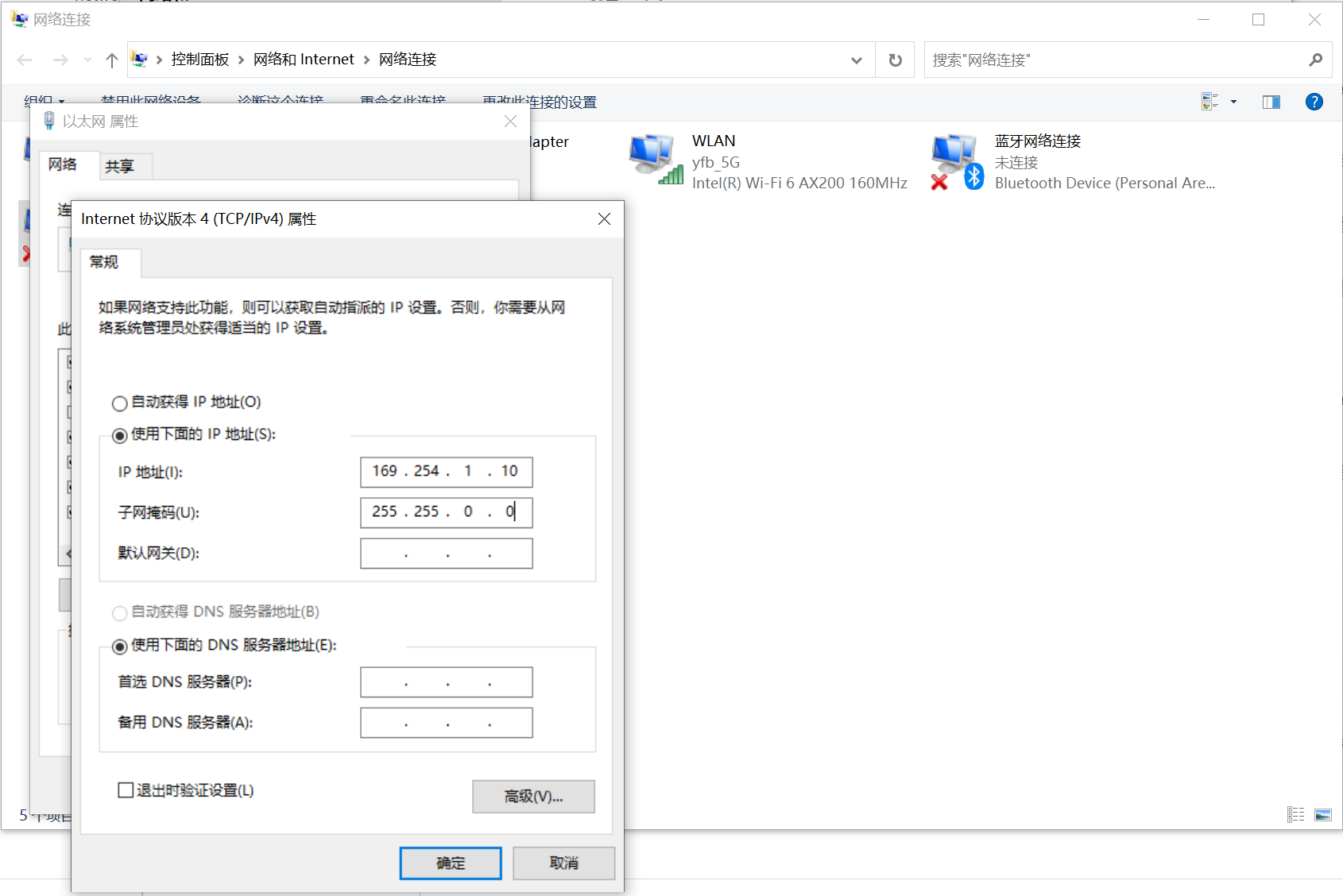
Linux:
您可以使用以下命令修改主机以太网静态IP:
sudo ifconfig eth0 169.254.1.10 netmask 255.255.0.0 up
- 端口和防火墙
UDP设备发现在端口上处理
11491, TCP XLink 连接在端口上处理11490.默认情况下,在Ubuntu上防火墙是禁用的,因此您应该没有任何问题。您可以通过执行以下命令来检查这一点:
> sudo ufw status Status: inactive
如果您启用了防火墙,则可能需要允许这两个端口:
sudo ufw allow 11490/tcp sudo ufw allow 11491/udp
如果以上操作防火墙命令不起作用,可以尝试下面的方案:
sudo iptables -F
Warning
此命令为当时生效重启即恢复原样。且此方案为暂时解决方案。
- VPN连接
VPN 连接也可能会中断与 PoE 设备的连接(因为您的计算机可能仅在远程网络中搜索该设备,因此无法在本地网络上发现它),因此我们建议在使用 PoE 时关闭 VPN设备或以其他方式确保您的本地路由设置为当 VPN 连接处于活动状态时本地设备可用/发现。
- 通过2个接口(WiFi/以太网)连接到同一个LAN
我们已经看到,在一些罕见的情况下,当您的主机连接到同一个局域网时,设备发现可能会发现两次相同的 POE 设备,因此它会打印该设备的 IP 地址两次。在极少数情况下,这可能会导致初始化错误(我们在使用多个设备时看到过这种情况); 运行时错误:启动后无法找到设备,错误消息: X_LINK_DEVICE_NOT_FOUND。 我们会尽快修复这个错误。 解决方法:断开其中一个接口;所以断开(from the)WiFi应该可以解决这个问题。
- 供电不足
- 如果您的PoE设备不工作,或者在极少数情况下,它工作了一段时间后突然停止工作,则您的PoE交换机可能存在问题。例如,当每个端口的功率预算似乎足够时,但由于其他端口上的设备的需求而超出了交换机的整体功率预算。
有必要根据整体功率预算检查 PoE 交换机/注入器的规格。
4.2.4. 闪存静态IP
您可以刷写OAK-POE设备的静态/动态IP,演示在这里。您还可以指定DNS和MAC地址,但这不包含在此演示中。
4.2.5. 手动指定设备IP
如果您想访问 ping 一个设备,但是发现失败了(例如,设备本身不在同一个LAN中), 您可以手动指定POE设备的IP地址。
import cv2
import depthai as dai
pipeline = dai.Pipeline()
camRgb = pipeline.createColorCamera()
xoutRgb = pipeline.createXLinkOut()
xoutRgb.setStreamName("rgb")
camRgb.preview.link(xoutRgb.input)
device_info = dai.DeviceInfo()
device_info.state = dai.XLinkDeviceState.X_LINK_BOOTLOADER
device_info.desc.protocol = dai.XLinkProtocol.X_LINK_TCP_IP
device_info.desc.name = "169.254.1.222"
with dai.Device(pipeline, device_info) as device:
qRgb = device.getOutputQueue(name="rgb", maxSize=4, blocking=False)
while True:
cv2.imshow("rgb", qRgb.get().getCvFrame())
if cv2.waitKey(1) == ord('q'):
break
4.2.6. PoE设备独立模式
这是我们写的PoE教程,可以在此 链接 查看
4.2.7. 恢复出厂设置
如果您可以ping设备但无法以任何方式连接到它(搜索设备,指定IP),您应该做一个工厂 重置,因为设备可能已被 软砖 。 这通常发生在较旧的引导加载程序版本中。 请注意,仅 OAK-D-PoE 和 OAK-1-PoE 具有 USB-C 连接器,OAK-D Pro PoE 具有通过 M8 连接器的 USB 连接。
以下步骤适用于OAK-D-PoE和OAK-1-PoE设备。
打开 OAK POE 摄像机的外壳
找到 USB-C 连接器和引导 DIP 开关
将 DIP 开关更改为 0x16(开关 2、4、5 向上,其他向下,如下图所示)用于 USB 通信
通过 USB-C 电缆将 OAK POE 摄像机连接到计算机
Run the (first) 恢复出厂设置脚本
将 DIP 开关改回 0x3(开关 5,6 向上,其他开关向下)以进行 POE 通信
关闭外壳,确保垫圈在正确的位置(防水)
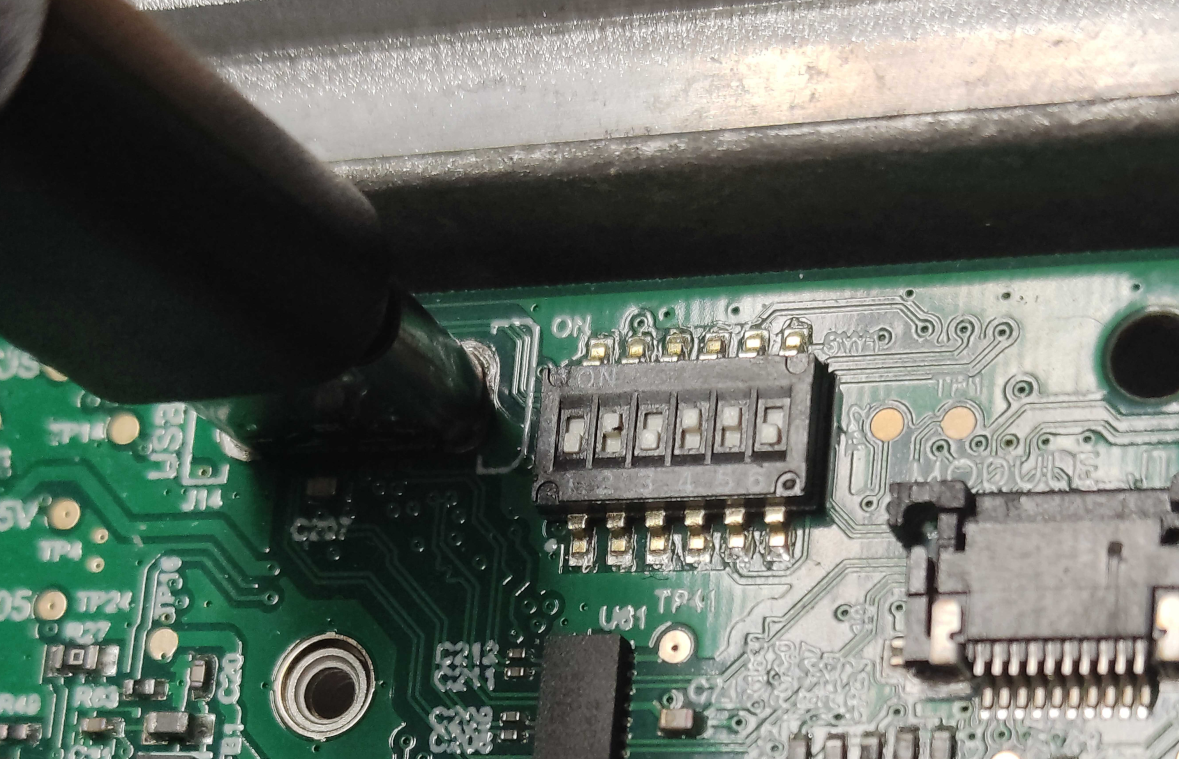
本文档 介绍如何为二代OAK-POE 设备执行出厂重置。请注意,您将需要一块OAK 编程板。
有疑问?
我们很乐意为您提供代码或其他问题的帮助。
我们的联系方式
还可以通过我们发布的视频和文章了解OAK